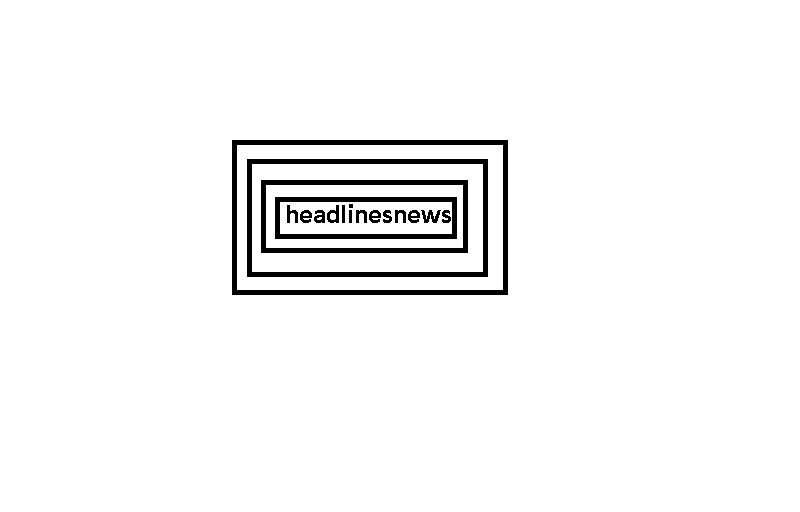Google Nest Hub এবং Nest Hub Max হল অল-ইন-ওয়ান স্মার্ট ডিসপ্লে যা একটি টাচস্ক্রিন ডিসপ্লের সাথে একটি স্মার্ট স্পিকারকে একত্রিত করে। ভয়েস কমান্ডের মাধ্যমে কাজ করার জন্য তারা Google অ্যাসিস্ট্যান্ট ভয়েস অ্যাসিস্ট্যান্ট ব্যবহার করে এবং Google Nest স্মার্ট স্পিকার যা করে—এবং আরও অনেক কিছু করতে পারে।
আপনি Google Nest Hub-এর গর্বিত নতুন মালিক হোন বা শুধুমাত্র একটি কেনার কথা ভাবছেন, আপনি এটি দিয়ে আসলে কী করতে পারেন তা জানতে চান। ঠিক আছে, আপনি Google Nest Hub এর সাথে অনেক কিছু করতে পারেন, কারণ আপনি শীঘ্রই আবিষ্কার করবেন।
1. দৈনিক সংবাদ ব্রিফিং গ্রহণ করুন
বর্তমান খবর এবং ঘটনা একটি দ্রুত ওভারভিউ পেতে চান? আপনার Google Nest Hub এর স্ক্রিনে একটি সংবাদ সারাংশ পড়তে এবং প্রদর্শন করতে পারে। শুধু বলুন “Ok Google, খবর কি?” এবং আপনি অনস্ক্রিনে সর্বশেষ সংবাদ শিরোনাম এবং গল্পগুলি শুনবেন এবং দেখতে পাবেন৷ এছাড়াও আপনি Google Home Android এবং iOS অ্যাপের মাধ্যমে আপনার নিউজ ফিডকে ব্যক্তিগতকৃত করতে পারেন।
2. আবহাওয়া পরিস্থিতি এবং পূর্বাভাস দেখুন
শুধু আবহাওয়া আগ্রহী? বলুন “Ok Google, আবহাওয়া কেমন আছে?” এবং আপনার Google Nest Hub আপনাকে বর্তমান আবহাওয়া এবং পূর্বাভাস পড়বে এবং আসন্ন পূর্বাভাস স্ক্রিনে দেখাবে। সপ্তাহের শেষের দিকের পূর্বাভাস দেখতে স্ক্রীনটি ডান থেকে বামে সোয়াইপ করুন।
3. আপনার স্মার্ট হোম ডিভাইসগুলি পরিচালনা করুন৷
Google Nest Hub হল একটি স্মার্ট হোম হাব যা অন্যান্য স্মার্ট হোম ডিভাইসগুলিকে নিয়ন্ত্রণ করতে পারে। আপনার স্মার্ট বাল্ব, স্মার্ট প্লাগ, স্মার্ট ডোরবেল এবং স্মার্ট থার্মোস্ট্যাট কানেক্ট করুন এবং তারপর ভয়েস কমান্ড বা অন-স্ক্রিন দিয়ে সবকিছু নিয়ন্ত্রণ করতে Google Nest Hub ব্যবহার করুন।
4. আপনার প্রিয় সঙ্গীত বাজান
আপনার Google Nest Hub আপনার পছন্দের মিউজিক বাজিয়ে দারুণ কাজ করে। অ্যাপল মিউজিক, ডিজার, প্যান্ডোরা, স্পটিফাই এবং ইউটিউব মিউজিক সহ আপনার পছন্দের স্ট্রিমিং মিউজিক পরিষেবাগুলি থেকে মিউজিক চালানোর জন্য আপনি স্মার্ট স্পিকার ব্যবহার করতে পারেন।
আপনাকে যা করতে হবে তা হল Google Home অ্যাপে আপনার মিউজিক অ্যাকাউন্টের সাথে আপনার Google অ্যাকাউন্ট সিঙ্ক করুন, তারপর আপনি Google কে একটি নির্দিষ্ট প্লেলিস্ট, চ্যানেল, অ্যালবাম, শিল্পী বা গান চালাতে বলতে পারেন। আপনি অনস্ক্রিন প্লেব্যাক নিয়ন্ত্রণ সহ বর্তমানে বাজানো ট্র্যাক সম্পর্কে বিশদ দেখতে পাবেন, যাতে আপনি সঙ্গীত বিরতি বা এড়িয়ে যেতে পারেন বা একটি ট্র্যাক অগ্রসর করতে পারেন।
5. পডকাস্ট শুনুন
আপনি যেমন আপনার Google Nest Hub-এ গান শুনতে পারেন, তেমনি আপনি আপনার পছন্দের পডকাস্টও শুনতে পারেন। শুধু আপনার প্রিয় পডকাস্ট বা স্ট্রিমিং পরিষেবার সাথে সংযোগ করুন, আপনার পছন্দের পডকাস্টে কল করুন এবং শুনতে প্রস্তুত থাকুন৷ এছাড়াও আপনি অডিও বই শুনতে আপনার Nest Hub ব্যবহার করতে পারেন।
6. ভিডিও দেখুন
আপনি Google Nest Hub-এ অন্য কিছু করতে পারেন, Google Nest স্মার্ট স্পিকারে নয়—ভিডিওটি দেখুন। হ্যাঁ, সেই বড় পর্দাটা একটা কারণে আছে। যেকোনো স্ট্রিমিং ভিডিও অ্যাকাউন্টের সাথে সংযোগ করতে আপনার স্মার্টফোনে Google Home অ্যাপ ব্যবহার করুন এবং তারপরে আপনি একটি সাধারণ ভয়েস কমান্ডের মাধ্যমে আপনার Nest Hub-এ আপনার পছন্দের ভিডিও কল করতে পারেন।
Google আপনাকে Apple TV, Disney+, HBO Max, Hulu, Netflix, Paramount+, Sling TV এবং অবশ্যই Google এর নিজস্ব YouTube এবং YouTube TV থেকে ভিডিও দেখতে দেয়। শুধু স্মার্ট স্পিকারকে বলুন, “Hey Google, Netflix-এ Stranger Things play করুন” বা এরকম কিছু এবং আপনার হাব সেই পরিষেবাটি খুলবে এবং প্লেব্যাক শুরু করবে৷
7. একটি ডিজিটাল পিকচার ফ্রেমে রূপান্তর করুন
আপনার Google Nest Hub সেখানে বসে আপনার পরবর্তী অর্ডারের জন্য অপেক্ষা করলে কী করে? সেই বড় স্ক্রীনটি একটি ডিজিটাল ছবির ফ্রেম হিসাবে কাজ করতে পারে, আপনার Google Photos অ্যাকাউন্ট থেকে ছবিগুলিকে টেনে আনতে পারে এবং সেগুলি সবার দেখার জন্য প্রদর্শন করতে পারে৷ আপনার হাব এলোমেলোভাবে আপনার ফটোগুলির মাধ্যমে চক্রাকারে ঘুরবে এবং এমনকি কিছু আকর্ষণীয় ফটো মন্টেজ এবং সংমিশ্রণ তৈরি করবে—সবই স্বয়ংক্রিয়ভাবে।
8. জুম এবং Google ভিডিও চ্যাটে অংশগ্রহণ করুন৷
আপনার কাছে Google Nest Hub Max থাকলে, আপনি ভিডিও চ্যাট করতে এবং ভিডিও মিটিংয়ে অংশগ্রহণ করতে আপনার ডিভাইস ব্যবহার করতে পারেন। কারণ হাব ম্যাক্সে একটি অন্তর্নির্মিত ওয়েবক্যাম রয়েছে। নিয়মিত Google Nest Hub ভিডিও চ্যাট করে না বা করতে পারে না।
বর্তমানে, হাব ম্যাক্স গুগল ডুও, গুগল মিট এবং জুমের মাধ্যমে ভিডিও কলিং সমর্থন করে।
Google-এর চ্যাট পরিষেবা থেকে সর্বাধিক সুবিধা নেওয়ার বিষয়ে আরও জানতে, Google Meet অভিজ্ঞতা উন্নত করার বিষয়ে আমাদের টিপস পড়ুন।
আপনাকে Google Home স্মার্টফোন অ্যাপের মাধ্যমে আপনার Google অ্যাকাউন্টের সাথে আপনার অ্যাকাউন্টটি সংযুক্ত করতে হবে, তারপর আপনি “Hey Google, একটি মিটিং শুরু করুন” বলে একটি মিটিং শুরু করতে পারেন।
তারপর আপনাকে ডিসপ্লেতে Meet বা Zoom কার্ডে ট্যাপ করতে বলা হবে। অন্য লোকেদের আমন্ত্রণ জানাতে এবং মিটিং শুরু করতে অনস্ক্রিন নির্দেশাবলী অনুসরণ করুন।
অন্যান্য Duo ব্যবহারকারীদের মুখোমুখি Google Duo কলের জন্য, আপনি যাকে কল করছেন তার নাম ব্যবহার করে কেবল “হেই গুগল, জন স্মিথকে কল করুন” বলুন।
9. হোম ইন্টারকম সিস্টেমে স্যুইচ করুন
আপনার বাড়িতে স্ক্রিন সহ বা ছাড়া অন্য Google Nest ডিভাইস থাকলে, আপনি সেগুলিকে একটি হাই-টেক হোম ইন্টারকম সিস্টেমের সাথে সংযুক্ত করতে পারেন। “ওকে গুগল, ব্রডকাস্ট” বলুন, তারপর কথা বলা শুরু করুন এবং আপনার বাড়ির সমস্ত Google নেস্ট ডিভাইসে আপনার মেসেজ শোনা যাবে।
10. আপনার ডোরবেলের উত্তর দিন
আপনার কাছে Google Nest Doorbell থাকলে, Google Nest Hub ডিসপ্লেতে কে আপনার ডোরবেল বাজছে তা আপনি দেখতে পাবেন।